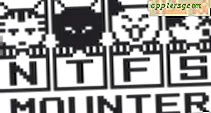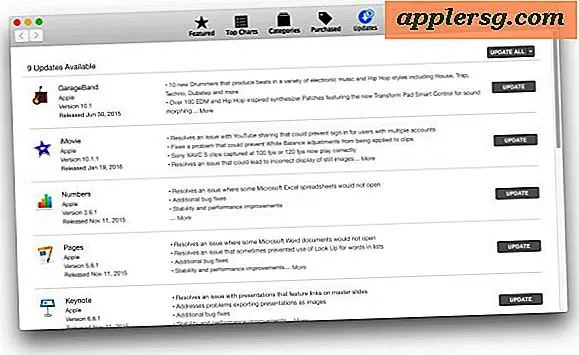Hur man går i FSX
Objekt du behöver
Microsoft Flight Simulator X, 2006-utgåva
DBS Studio WalkandFollow-programvara
En av de snyggaste funktionerna i Microsofts 2006 Flight Simulator X (FSX) -uppgradering är möjligheten att ta skärmdumpar ut från planetfönstren i det omgivande landskapet och sedan dela dem senare med andra användare. Den förbättrade grafiken kan till och med göra att du känner dig frestad att resa dig upp från sittbrunnen och gå lite runt i kabinen för att få olika vinklar på landskapet. Att gå i den här flygsimulatorn är dock inte så lätt som det låter.
Nedladdning och installation
Besök DBS Studio på dbsim.com eller besök ett annat programvaruuttag som bär DBS WalkandFollow, till exempel Amazon.com.
Köp WalkandFollow och välj din nedladdningsmetod. Du kan antingen ladda ner den direkt online eller få den levererad till ditt hem på CD.
Ladda ner WalkandFollow antingen online eller via disk och följ anvisningarna för att installera den på datorns hårddisk. Din dator bör starta processen automatiskt efter nedladdningen.
Aktivering
Starta FSX och välj det flygplan du vill pilotera.
Leta reda på och klicka på "Activation Request" i avsnittet DBS Studio. Välj antingen "CockpitWalk" eller "Walk and Follow" -menyn. Även om CockpitWalk-tillägget är det som ger dig möjligheten att gå i stugan, när det gäller detta aktiveringssteg, aktiverar du båda antingen automatiskt genom att välja båda.
Följ anvisningarna för att registrera ditt köp och fyll i alla obligatoriska fält. Vänta upp till en dag tills din aktiveringsförfrågan är klar. Du kommer att få en unik aktiveringskod via e-post när din begäran har uppfyllts.
Öppna FSX och välj ditt flygplan. Återigen i avsnittet DBS Studio, klicka på "Aktivera" och ange din unika aktiveringskod. Starta om simulatorn för att slutföra din aktivering.
Gående
Gå runt cockpiten med kortkommandon. Ctrl + Skift + Backsteg flyttar dig till vänster. Ctrl + Skift + Enter flyttar åt höger. Skift + Backsteg flyttas ner och Skift + Enter flyttas uppåt. Ctrl + Backspace går framåt och Ctrl + Enter flyttar bakåt. Gå snabbare genom att trycka på Ctrl + Numpad Plus och sakta ner med Ctrl + Numpad Minus.
Vrid huvudet för att titta i olika riktningar med hjälp av kortkommandon. Skift + A vänder din vy åt vänster och Skift + D svänger åt höger. Skift + W tittar upp medan Skift + S tittar ner. Med Shift + Q kan du böja dig åt vänster för lägre vinklar och Shift + E böjer sig åt höger.
Aktivera tilläggets "Tvångsmusläge" om du vill gå med musen. Tryck på "Ctrl" + "Skift" + "Mellanslag" för att aktivera läget. Använd vänster musknapp för att gå framåt och höger musknapp för att gå bakåt. Håll "Ctrl" på tangentbordet för att öka din hastighet när du går med musen och håll "Skift" för att sänka din hastighet. Rulla mushjulet för att zooma in och ut din vision.